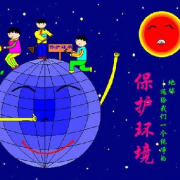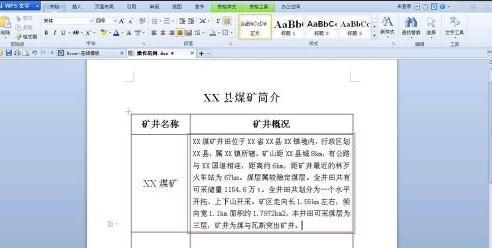照片拼接中有不少技巧,本帖只说在拼接中怎么简单的做好调整颜色。
<?xml:namespace prefix = o />
照片要拼接,拼接处色调、明暗必须衔接一致,常用办法是拍摄时暴光锁定。
因为各种原因,需拼接的照片色调往往是不一致的。下面要拼接的图片,系为说明调整过程,特地用无暴光锁定功能的傻瓜机临时拍摄,因此在颜色、明暗上不一致。
器材:
时间:2011-09-25 快门:1/600 光圈:F/4.0 焦距:6毫米 感光度:100
用Photoshop调整图片色调有多种方法,我因水平有限,对颜色不符合要求时怎么调整是束手无策,朋友教我一个简单办法,在此与大家共享。
如图,打开“通道”,选择红色通道,这时的图片成为黑白的了, 2张图片是2个图层,任选一图层,用“色阶”把其拼接处明暗调整到与另一图层一致(我习惯用“色阶”,用“曲线”是一样的),确定后依次再选择绿色通道、蓝色通道进行调整,完成后选择RGB通道就可以了。
办法就这么简单,核心是通过通道,把调整颜色变为调整明暗。调整黑白图片的明暗,对我、对大多数人来说就比调整彩色图片的色彩容易多了。
再说点自己的体会:
1、虽说调整可以任选一图层,但在本例中我试了一下,选择下面暗的图层调亮,比选择上面亮的图层调暗要容易得多。道理这里就不探讨了。
2、调整时,三个通道可以一次调成功,但有时第一次先调到接近,不要完全到位,三个通道这样调好了,再调第二次,甚至第三次,用逐步接近的办法调到位,也是个值得推荐的办法。道理也不探讨了。
3、掌握一个办法、技巧,要善于举一反三。这个办法,在拼接时可以使用,在其它场合也完全可以使用,举例来说,我经常用此调整人像的肤色。照片的肤色不理想,又没能力直接调整,就选择、复制一个合适的、理想的肤色,粘贴在旁边,以此为参照,用这个办法来调整,然后把参照图层删除。我用这个办法调整过白平衡不准偏色的,光线不足发暗的等多种情况的人像肤色,虽然有时不能完全理想,但比原来好多了,应付生活中的一般留影足够了。这样调多了,有时不用参照,三个通道怎么调也心里有数了。降低调整难度的诀窍是要求不要过高,不要指望通过调整把老太变少女,选择做参照的肤色要理想,更要合适。为进一步改善调整效果,还可以采用一些其它办法,因不在本帖内容中,只有点到为算了。下图是用此方法调整的例子。
器材:佳能 7D [佳能数码相机]
时间:2011-10-01 快门:1/500 光圈:F/5.6 焦距:176毫米 感光度:100
4、本例调好之后,发现云彩没对齐(下图中灰线框内部分),用橡皮擦,橡皮擦的大小选大些,不透明度选择50%左右(用红线标示),在没对齐处擦了一下解决。
调整完毕裁剪、适当纠正一下变形,效果如下:

(拼接处左边的水面,有个明暗分界线,那是房子的倒影,不是没调整好,怕朋友误解,特地说明一下。本帖主题是拼接时颜色的调整,其它不足之处,就请多多包涵了)。
器材:
时间:2011-09-25 快门:1/600 光圈:F/4.0 焦距:6毫米 感光度:100
 爱华网
爱华网